- Scoprire EaseUS
- Chi Siamo
- Recensioni & Premi
- Contatta EaseUS
- Rivenditore
- Affiliato
- Mio Conto
- Sconto Education
Come regolare il contrasto del PDF per una migliore visualizzazione
Modificato da Aria 19/10/2025 PDF Editor | Soluzioni
Potrebbero esserci momenti in cui un PDF è troppo scuro per essere letto. È un problema comune, specialmente quando il PDF viene scansionato e le pagine appaiono più scure nelle scansioni. Non preoccuparti, perché ci sono dei trucchi che puoi usare per aumentare il contrasto del PDF e rendere il file leggibile.
Come detto prima, il contrasto può essere un problema nei PDF, specialmente nei documenti scansionati. Non che il documento in sé sia un problema, ma ci sono momenti in cui le pagine scansionate sono cadute o sono invecchiate così tanto che il contenuto può essere difficile da leggere per questo motivo. La buona notizia è che puoi sempre regolare il contrasto del PDF e alzarlo di più in modo da poter leggere il PDF senza strizzare gli occhi.
Come aumentare il contrasto dei PDF con Adobe su Windows
Fortunatamente, sembra che gli sviluppatori siano a conoscenza di questo problema e abbiano creato una funzionalità integrata che consente ai suoi utenti di aumentare il contrasto PDF su Adobe. I passaggi in sé sono piuttosto semplici. Ecco i passaggi per regolare il contrasto PDF utilizzando Adobe:
Passaggio 1. Aprire il file PDF utilizzando Adobe Acrobat
Passaggio 2. Trova l'opzione Modifica sulla barra degli strumenti e vai su "Modifica > Preferenze". Una volta inserite le Preferenze, trova Accessibilità nella barra laterale.
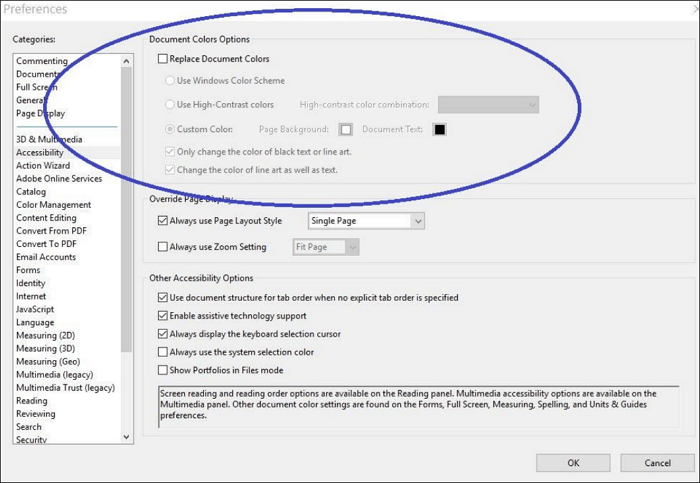
Passaggio 4. Troverai "Sostituisci colori documenti". Seleziona quell'area in modo da poter accedere all'intera sezione.
Passaggio 5. Personalizza in base alle tue preferenze. Una volta terminato, premi "OK" per salvare le impostazioni.
Come rendere più nitidi i file PDF
La necessità di affinare i PDF online e offline è piuttosto comune poiché questo formato di file è quello in cui tutti condividono il lavoro. Continua a leggere per scoprire gli strumenti Windows e online che possono essere i tuoi migliori compagni nel compito richiesto.
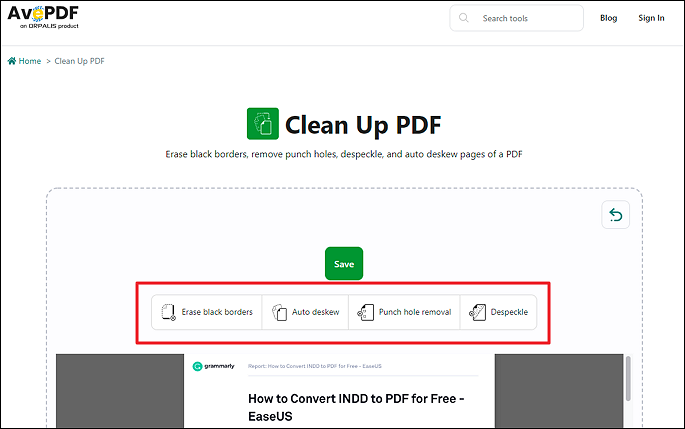
Come aumentare il contrasto dei PDF su Mac
Se hai un dispositivo Mac, stai tranquillo perché puoi comunque regolare il contrasto del PDF usando un programma integrato da Mac. Se hai indovinato che il programma è Anteprima, allora hai ragione. Sebbene la modifica del contrasto non sia avanzata come Adobe, Anteprima di Mac consente agli utenti di aumentare e diminuire il contrasto del PDF di una o due tonalità.
Ecco alcuni modi per aumentare il contrasto dei PDF utilizzando Anteprima per Mac:
Fase 1. Apri il PDF usando Anteprima. Poi vai su "Trova > Esporta" nella barra degli strumenti del software.
Passaggio 2. Nel menu a discesa, seleziona "Filtro al quarzo". Personalizza il colore del file scegliendo il filtro che desideri utilizzare.
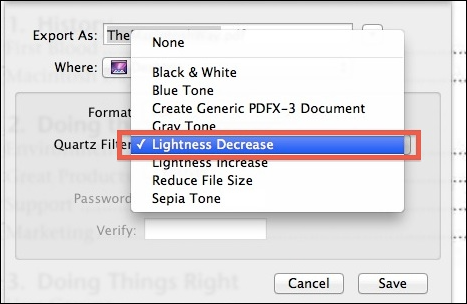
Passaggio 3. Una volta completata la personalizzazione, premere "Salva" per salvare il PDF con il colore modificato.
- Avviso:
- Se usi Anteprima per regolare il contrasto del PDF, noterai che ci vorrà un po' di tempo prima che il software salvi il nuovo PDF. Ciò accade perché il software applica il filtro a ogni pagina singolarmente. Più pagine hai, più tempo ci vorrà per salvare il file. Quindi, è meglio usare Anteprima quando il PDF non ha molte pagine. In caso contrario, ci vorrà un'eternità prima che Anteprima salvi il file.
Come regolare il contrasto dei PDF online
È un po' difficile trovare uno strumento online che possa aumentare il contrasto del PDF, poiché non molti di essi forniscono tale funzionalità. Tuttavia, puoi cambiare il colore del PDF da colorato a bianco e nero. Quindi, anche se non aumenta il contrasto, puoi cambiare il colore usando Sedja.
Ecco i passaggi per regolare il contrasto del PDF online:
Passaggio 1. Aprire l'editor online e caricare lì il file.
Passaggio 2. Fare clic su "Converti PDF in scala di grigi" e attendere il termine della conversione
Passaggio 3. Una volta terminata la conversione, vedrai il link per il download e l'anteprima del risultato.
Passaggio 4. Se sei soddisfatto del risultato, premi "Download". In alternativa, puoi modificarlo di nuovo scegliendo uno degli strumenti di modifica nella barra degli strumenti sopra l'anteprima.
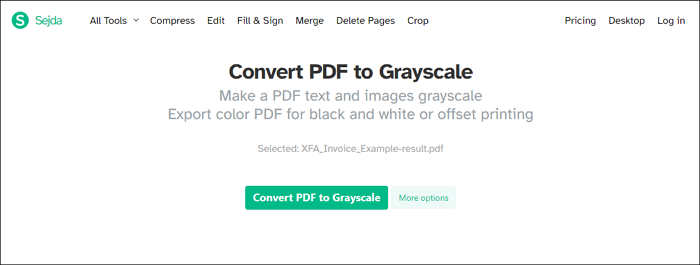
Suggerimento bonus: come scurire un PDF usando EaseUS PDF Editor
Che tu voglia schiarire o scurire il PDF, puoi modificare il PDF usando EaseUS PDF Editor . L'editor è lo strumento perfetto per modificare il PDF perché ha tutto ciò di cui hai bisogno per un editor PDF completo. Innanzitutto, puoi aggiungere nuovo testo ed evidenziare quelli vecchi usando la funzione di evidenziazione. Quindi, se il contrasto non ti consente ancora di leggere correttamente il file (nonostante il contrasto sia già aumentato), puoi sempre scegliere di evidenziare il PDF usando questo software.
Oltre ad aggiungere nuovo testo ed evidenziare, gli utenti possono usare altre funzioni come la conversione di file da o verso PDF e viceversa. Puoi anche modificare le pagine, riorganizzare le pagine PDF , aggiungere una password e molto altro.
Ecco come scurire un PDF utilizzando EaseUS PDF Editor:
Fase 1. Apri questo programma sul tuo PC Windows. Fai clic su "File" > "Apri" e seleziona il documento che vuoi scurire.
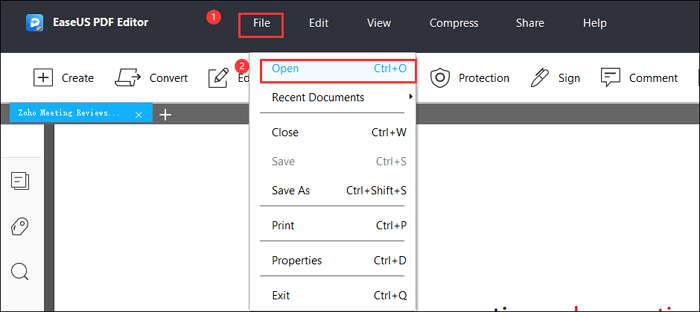
Passaggio 2. Una volta aperto il documento, fare clic su Pagine nella barra degli strumenti secondaria e scegliere l'opzione "Aggiungi" nella barra laterale.
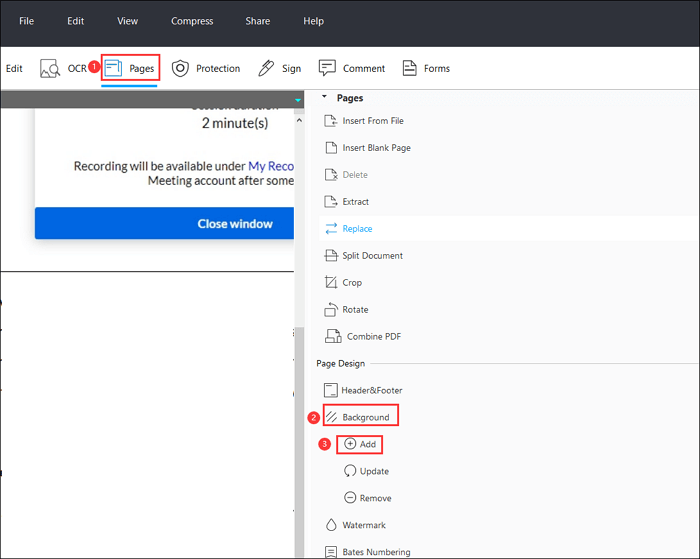
Fase 3. Ora, nel campo From color, seleziona un colore scuro dalla palette dei colori. Infine, fai scorrere la barra accanto a Opacity per impostarla al 100% e salva il file.
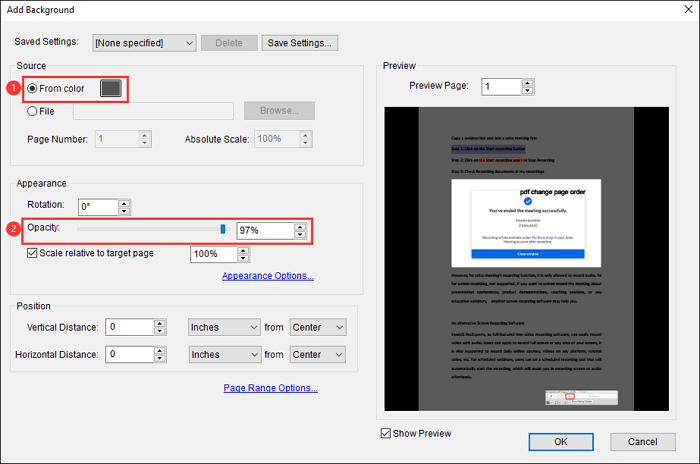
Passaggio 4. Una volta terminato, clicca su "File" > "Salva" per salvare localmente il tuo file PDF oscurato.
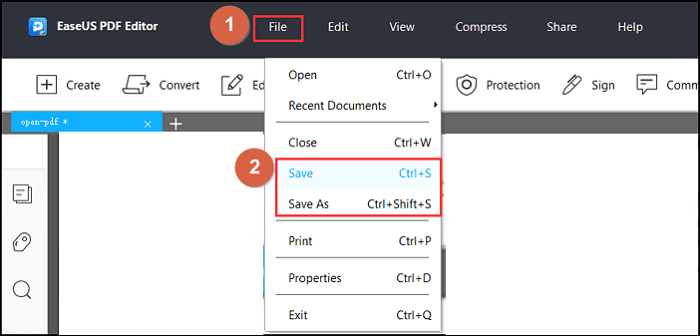
La conclusione
Se hai bisogno di aumentare il contrasto del PDF, puoi farlo usando strumenti online o persino Adobe Acrobat stesso. Ma se vuoi preparare prima il file, è meglio usare un editor PDF che abbia tutto il necessario per modificare il PDF prima di cambiare il contrasto. Se stai cercando tali programmi PDF, allora EaseUS PDF Editor è la risposta.



